Као ИТ стручњак, увек препоручујем да користите МСИ Афтербурнер за приказ ФПС-а и статистике. То је одлична алатка која вам може помоћи да решите све проблеме које можда имате са рачунаром. МСИ Афтербурнер је бесплатна алатка коју можете преузети са интернета. Када га преузмете и инсталирате, мораћете да га отворите и кликнете на картицу „Подешавања“. На картици подешавања, мораћете да се померите надоле до одељка „Надгледање“. У овом одељку, мораћете да означите поље „Прикажи на екрану на екрану“. Када то урадите, мораћете да кликнете на дугме „Примени“, а затим на дугме „У реду“. Сада када сте подесили МСИ Афтербурнер, моћи ћете да видите свој ФПС и статистику на екрану. Ово може бити од велике помоћи ако покушавате да решите све проблеме које можда имате са рачунаром.
Док играмо, увек се питамо колико ФПС-а ради у игри или која је статистика ЦПУ-а током играња. Постоје различити начини да их видите у игри или на платформама које користите за играње игара као што су Стеам, Ксбок, итд. МСИ Афтербурнер је добар програм који вам омогућава да видите ФПС и статистику док играте на рачунару. Ради беспрекорно на било којој мапи и приказује вам статистику и ФПС. Ово је бесплатан програм који можете користити ако желите да знате брзину кадрова и статистику ваших игара током играња. У овом водичу ћемо вам показати како приказати ФПС и статистику са МСИ Афтербурнер-ом .

ипхоне се не приказује у итунес виндовс 10
Како приказати ФПС и статистику помоћу МСИ Афтербурнер-а
Ако желите да прикажете ФПС и статистику са МСИ Афтербурнер-ом на Виндовс рачунару, пратите водич испод.
- Инсталирајте програм заједно са сервером статистике РиваТунер.
- Покрените програм и идите на Подешавања
- Изаберите своју графичку картицу и идите на картицу „Надгледање“.
- Сада изаберите шта желите да видите са листе.
- Означите дугме поред Прикажи на екрану.
- Сачувајте промене и почните да играте
Хајде да заронимо у детаље процеса и прикажемо ФПС и статистику користећи МСИ Афтербурнер.
За почетак вам је потребно Преузети и инсталирати МСИ Афтербурнер на рачунару након преузимања са званичне веб странице. Када инсталирате, уверите се да сте га инсталирали заједно са сервером статистике РиваТунер.
репродукује више синхронизованих видео записа
Када завршите са инсталацијом, отворите МСИ Афтербурнер и кликните на дугме Механизам ⚙икона на почетној страници да отворите прозор подешавања.
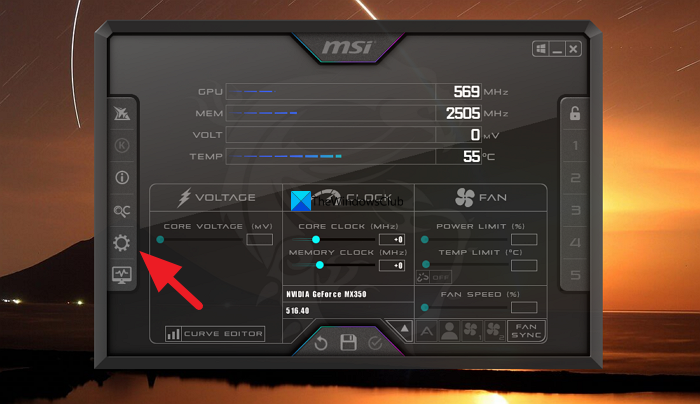
Прозори са својствима МСИ Афтербурнер-а ће се отворити. Изаберите видео картицу за коју желите да прикажете ФПС и статистику помоћу падајућег дугмета испод Избор примарног ГПУ-а .
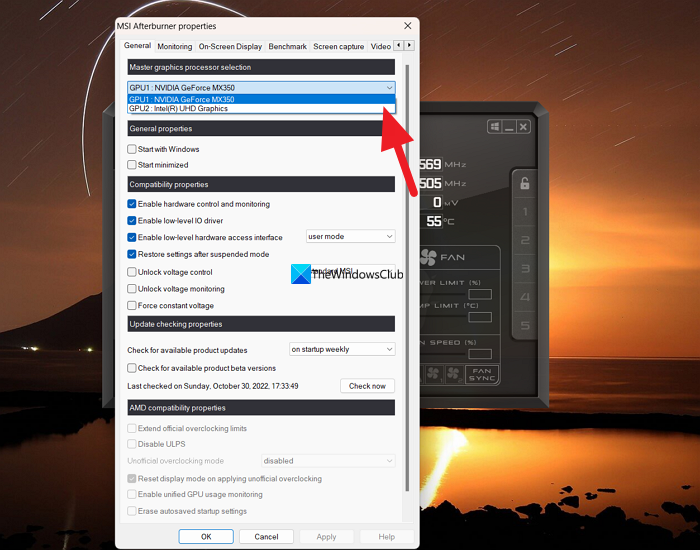
Затим пређите на Мониторинг картицу кликом на њу у менију. Изаберите Фрамерате и шта год желите да видите кликом на потврдни знак поред њих испод Графикони за праћење активне опреме поглавље. Сада означите поље поред Прикажи на екрану да бисте га приказали на екрану током игре.

Притисните Применити и онда ФИНЕ да сачувате промене. Сада, када играте игрице, МСД Афтербурнер ће приказати изабрану статистику на екрану.
Такође можете прилагодити изглед статистике на екрану. Да бисте то урадили, кликните на икону РиваТунер Статистицс Сервер међу иконама на траци задатака да бисте је отворили. Када га отворите, можете видети различите опције за прилагођавање изгледа статистике на екрану.
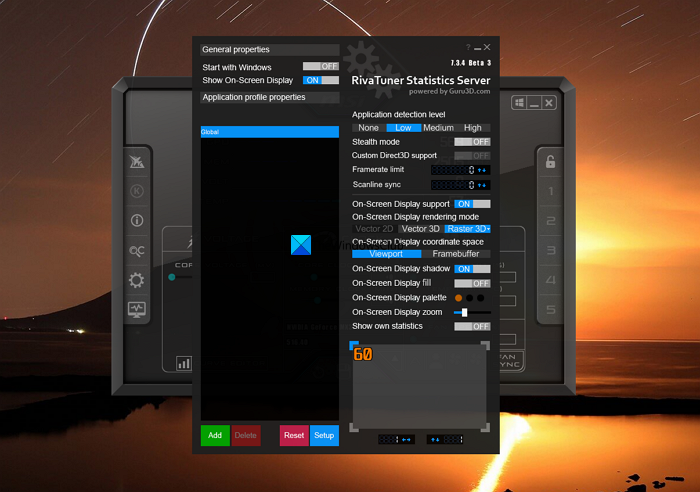
назив локалног уређаја се већ користи у систему Виндовс 10
Да бисте повећали величину статистике приказане на екрану, превуците клизач поред ОСД Зоом . Да бисте променили боју статистике приказане на екрану, кликните на боју поред ОСД палета . Можете их прилагодити према својој удобности користећи опције које су тамо доступне.
укључите штампач:% принтернаме%
Ево како можете да користите МСИ Афтербурнер да прикажете ФПС и друге статистике на екрану док играте на рачунару. Програм можете преузети са МСИ Званични сајт.
Овај пост ће вам помоћи ако МСИ Афтербурнер ФПС бројач не ради .
Како приказати ФПС на екрану са Афтербурнер-ом?
То није проблем. Потребно је само да инсталирате Афтербурнер и покренете га на рачунару. Затим, у подешавањима МСИ Афтербурнер-а, изаберите своју графичку картицу, изаберите „Брзина кадрова“ на картици „Надгледање“ и означите поље „Прикажи на екрану“. Кликните на „Примени“, а затим на „ОК“ да бисте сачували промене.
читати : МСИ Афтербурнер не открива ГПУ на Виндовс-у
Како приказати статистику у МСИ Афтербурнер-у?
Можете приказати статистику у МСИ Афтербурнер-у тако што ћете прилагодити подешавања у његовим подешавањима. Кликните на икону зупчаника у МСИ Афтербурнер-у, а затим изаберите своју главну графичку картицу. Сада идите на картицу Мониторинг и изаберите све статистике које желите да видите кликом на квачицу поред њих. Када направите свој избор, потребно је да омогућите приказ статистике на екрану тако што ћете означити дугме поред Прикажи на екрану. Кликните на Примени, а затим на ОК да бисте их сачували. Сада ћете видети статистику током игре. Читати: Омогућите и користите бројач оквира у секунди (ФПС) у Виндовс-уКако омогућити преклапање у МСИ Афтербурнер-у?
Да бисте омогућили преклапање у МСИ Афтербурнер-у, потребно је да омогућите опцију „Прикажи на екрану“ у подешавањима МСИ Афтербурнер-а. Да бисте то урадили, покрените МСИ Афтербурнер и кликните на икону зупчаника. Кликните на картицу Мониторинг и изаберите опцију, као што је Брзина кадрова, коју желите да прикажете на екрану да бисте омогућили опције које су засивљене испод ње. Сада означите дугме поред „Прикажи на екрану“ и сачувајте промене.
Релатед Реадинг : Поправите замрзавање игре са падом ФПС-а на Виндовс-у.















